Научете как да добавите уникален начин да замечтан снимки с звезди разпръскването урок. Photoshop, ще се разпръснат като бизнес chetyrohkonechnoy звезди и е идеалното ефект за портрети или снимки с размазан фон.
Промоция 1. Отворете снимката в Photoshop.
Започнете с отварянето на снимката в Photoshop. За да постигне това, изберете File> Open (File - Detect), намерете файла и кликнете OK.

Насърчаване 2. Дублирайте слоя.
Press Ctrl + J или изберете Layer> Duplicate Layer (Cover - Duplicate Layer) да дублира Предшестващо слой. Докато вие трябва да бъдете ново endoplasma. Кликнете два пъти върху текста на този слой, и можете да промените заглавието на слоя. Например: Star Diffusion (дисперсия на звезда или разсейването Star).
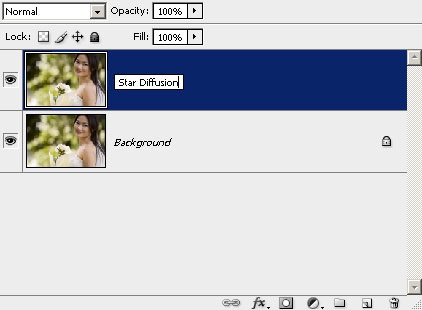
Промоция 3. Добавете маска на слоя.
Добавете маска на слоя до Diffusion слой Star, като кликнете върху иконата на Add Layer Mask в долната част на панела със слоевете, или да отидете на Layer> Layer Mask> Reveal All (слой - маски на слоевете - показване на всички). Сега трябва да имате иконата на слоя маска под формата на бял умалените до миниатюрата на слоя.
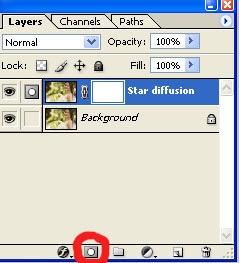
Походка 4. Създаване на копие на изображението, като маска слой.
Преди да продължите, кликнете върху маската на икона слой, за да го активирате. Икона трябва да има сребро konutr. След това отидете на Image> Apply Image (Илюстрация - Apply Image). В диалоговия прозорец, оставете настройките по подразбиране и щракнете върху OK. Сега маска трябва да има копие на изображението.
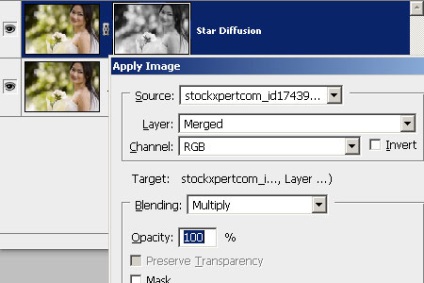
5. Стимулиране на режима на променлива смесване (смесване режим) на екрана (табло).
Слоевете палитрата промяна ред на смесване (блендиране режим) Star Diffusion слой върху екрана (Display).
Походка 6. Duplicate тропосфера Star Diffusion, и група два слоя.
Уверете се, че избраната слой Star дифузия, натиснете Ctrl + G или изберете Layer> Слоеве група (Layer - Сортиране на слоя). Слоевете бяха събрани за групата. да поддържа слоеве по-организирани. Двойно кликнете върху името на тази група и да промените заглавието на дифузия Star. Сега отново изберете (Активиране) Star Diffusion слой и натиснете Ctrl + J или изберете Layer> Duplicate Layer (Слой Duplicate слой):
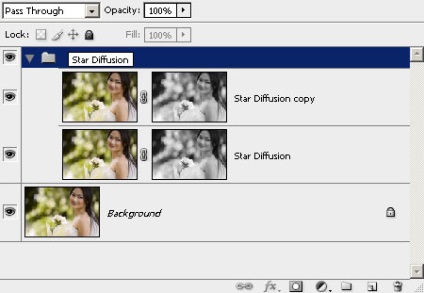
Походка замъгляване 7. Нанесете диагонал (диагонал размазване при движение).
Изберете някоя звезда Diffusion слой и изберете Filter> Blur> Motion Blur (Filter - Blur - Motion Blur). Задайте Angle (Ъгъл) - 45º и коригирайте Разстояние (покритие) по дължината на линията, колкото искате. Ако работите с изображения с висока резолюция, настройките на Photoshop не ви позволяват да създавате линия с достатъчна дължина. След това кликнете върху OK и след това Ctrl + F. да повторите текущия филтър няма да създаде линия с достатъчна дължина.
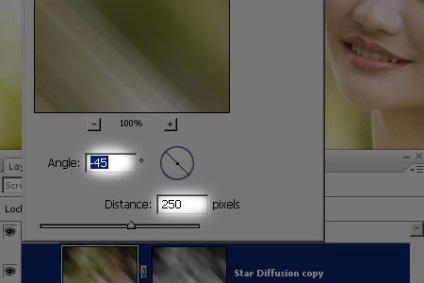
Промоция 8. Нанесете противоположния диагонал размазването за втора звезда Diffusion слой.
Веднага изберете друг слой Star Diffusion, към която не се прилага замъгляването на филтъра движение. След това изберете Filter> Blur> Motion Blur (Filter - Blur - Motion Blur) и използва същите настройки, че е малко вероятно Angle (Ъгъл) Задайте + 45º. Ако използвате снимка с висока резолюция и се прилагат към предишния слой на филтъра няколко пъти, не забравяйте да приложите филтър към този слой няколко пъти, за да се намери една и съща дължина на лентата.
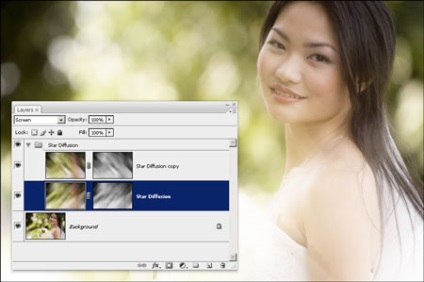
9. Дайте поле на протектора Star Diffusion слоеве.
Сега имаме ефекта на дисперсия на звезда, но изглежда твърде неясно. За да бъде по-голяма видимост ще използва филтър> Sharpen> Unsharp Mask (Filter - Sharpen - не рязко маска). Първо, изберете някой от двата слоя Star Разпространение и прилагане на филтъра Unsharp Mask, за да настроите параметрите на обхвата на настройките, за да постигнете така ефектът е по-видим:
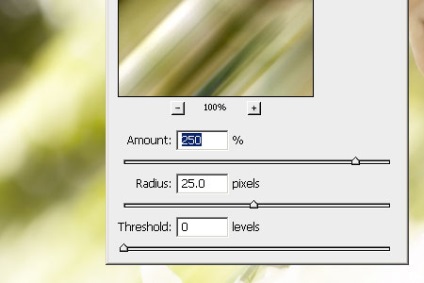
Когато сте готови, натиснете ОК и приложите филтъра на другата звезда Diffusion слой, изберете слоя и натиснете Ctrl + F или изберете филтъра Unsharp Mask:
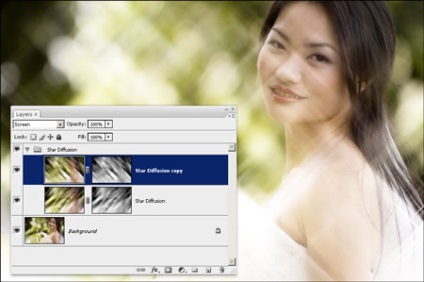
Насърчаване 10. прикриване феномен на преден план.
Star Photoshop мираж разсейва се предлага на цялото изображение. За да решите този пречистим важните области на този ефект. Изберете групата в палитрата на слоевете и кликнете върху иконата за добавяне на Layer Mask, или да отидете на Layer> Layer Mask Добави> Reveal All (слой - маски на слоевете - показване на всички). Колко малко имате маска на слоя, изберете Eraser Tool (Eraser) и изтриване на районите, в които бихте искали да отразят събитието разсейва. Започнете с големи, меки четки с 50% Opasity (непрозрачност). Opasity може да се промени в лентата с опции в горната част на екрана. Четка за настройки, които можете да промените, като кликнете място в документа, щракнете с десния бутон.
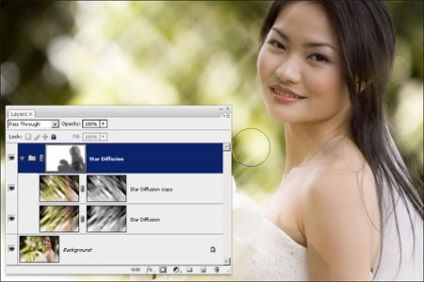
11. протектора на промяна на цвета (допълнителна) Star разсейване ефект.
Ако искате по-творчески изображение, можете да промените цвета на разсейване ефект Star. Така например, в цветно изображение под тези два слоя е бил променен. За да промените ефекта на плана е възможно се случва в града, а не в парка, изберете Star Diffusion слой и коригиране на цвета с помощта на Hue / Saturation, кликнете Ctrl + U или отидете на Image> Adjustments> Hue / Saturation (Sketch - Корекции - Hue / насищане). След изберете друга звезда Diffusion слой, а също и промяна на цветове. Можете също да отметнете опцията Colorize, ако искате да използвате някакъв определен цвят.
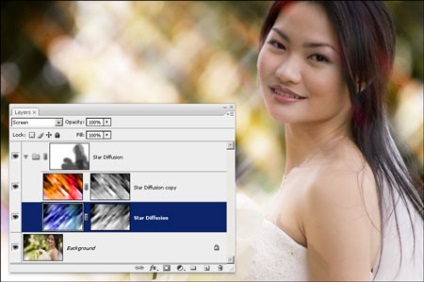

Свързани статии
